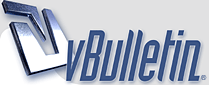
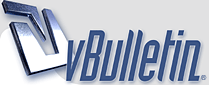 |
تاپیک کلی فیس بوک (متن ، خبر ، ترفند ، تغییرات ، تنظیمات ، راهکار و ...)
فیس بوک قابل اعتماد نیست
به گزارش خبرنیوز، کارشناسان فنی و حقوقی بنیاد وارنتست مستقر در برلین روز پنجشنبه (۲۵ مارس) در گزارشی خبر دادند که تمام ۱۰ شبکه اجتماعی که مورد تحقیق قرار گرفتهاند، کاستیهایی جدی را در حفظ دادههای شخصی کاربران خود نشان میدهند. |
فایننشیال تایمز گزارش داد: پاسخ منفی به فیسبوك برای خرید توییتر
فایننشیال تایمز گزارش داد: پاسخ منفی به فیسبوك برای خرید توییتر
|
فیسبوک اسبابکشی میکند
فیسبوک اسبابکشی میکند |
تاپیک کلی فیس بوک
20 ویژگی فیس بوک که ممکنه ندونید
[IMG]http://*****************/images/70r1ib3w7d8uygpm5ujx.jpg[/IMG] امروزه خیلی ها از شبکه های بزرگ اجتماعی همانند twitter و facebook و myspace استفاده میکنند و به دلیل گستردگی این شبکه ها یادگیری آنها بسیار جذاب میباشد خوب امروز میخوام ویژگی هایی از فیس بوک را برای شما شرح بدم که ممکنه از همه انها مطلع نباشید./* /*]]>*/ 1.چگونه چت فیس بوک را در ساید بار فایرفاکس قرار دهیم؟ اگر از فایرفاکس استفاده میکنید میتوانید چت فیس بو ک را در سایدبار خود قرار دهید 2.چگونه آلبوم های عکس فیس بوک را دانلود کنیم؟ FacePAD: Facebook Photo Album Downloader به شما این اجازه را میدهد تا بتوانید آلبوم های فیس بوک و رویداد ها و همچنین گروه های دوستان خود را با یک کلیک دانلود کنید 3.چگونه عکس های فلیکر را در فیس بوک به نمایش بگذاریم؟ Flickr2Facebook یک آپلودر غیر رسمی فلیکر به فیس بوک است که به شما اجازه آپلود عکس از فلیکر را میدهد 4.چگونه فیس بوک را بدون استفاده از فیس بوک آپدیت کنیم؟ hellotxt و Ping.fm هردو طرح های معرفی سده ای هستند که به مدیران فیس بوک اجازه آپدیت صفحات را میدهند 5.چگونه پیغام های فیس بوک را زمانبندی کنیم؟ Sendible به شما اجازه زمانبندی پیام ها را میدهد بنابر این شما میتوانید در آینده به دوستان و مشتریان خود پیام ارسال کنید 6.چگونه با کسی در فیس بوک دوست شویم و او را در قسمت حالات افراد پنهان کنیم؟ Makeuseof شما را راهنمایی میکند که چگونه باید استچو های افراد را در فیس بوک پنهان کرد 7.چگونه میتوانیم یک آلبوم عکس دانشکده ای از عکسهای فیس بوک دوستان خود در این سایت بسازیم؟ برای این کار روی تب دوستان کلیک میکنیم و بعد در قسمت باز شده روی بیشتر کلیک میکنیم از قسمت انتخاب تنظیمات دراپ داون وحالا آلبوم عکس دانشکده ای شما آماده است 8.چگونه بفهمیم که دوستان فیس بوکیمان ما را به صورت مهرمانه پاک یا بلاک کرده اند؟ X-Friends یک ابزار منحصر به فرد برای دنبال کردن دوستانی است که از فیس بوک ناپدید شدند 9.چگونه فقط عکس های انتخاب شده را در صفحه پروفایل نمایش دهیم؟ برای این کار میتوانید از مداد کنار عکس ها کمک بگیرید و اسم دوستانی را که میخواهید در صفحه نمایش داده شوند را در آن تایپ کنید 10.چگونه میتوان تبلیغات فیس بوک را حذف کرد؟ با Facebook: Cleaner میتواند همه تبلیغاتی را که به صورت اجباری مشاهده میکنید پاک کند 11.چگونه به طور همزمان عکس های فیس بوک روستان را در مایکروسافت اوتلوک داشته باشیم؟ OutSync برنامه رایگانی است که به شما این امکان را میدهد 12.چگونه حالت فیس بوکی خود را در وردپرس نکایس دهیم؟ برای این کار باید از فیس بوک اتچو فید و آر اس اس وردپرس کمک بگیریم 13.چگونه پست های وبلاگ خود را در صفحه فیس بوکمان پست کنیم؟ Wordbook به شما این اجازه را میدهد که پست های وبلاگ خود را در صفحه فیس بوک نمایش دهید 14.چگونه از چت فیس بوک در دسکتاپ خود بهره ببریم؟ Gabtastik و digsby دو مسنجری هسنتد که به شما این اجازه را میدهند 15.چگونه میتواتن به راحتی یک تست را در فیس بوک ساخت؟ با استفاده از برنامه LOLapps میتوانید تست های فیس بوک را ساخته و به اشتراک بگذارید 16.چگونه خود را از دید دوستان در چت فیس بوک مخفی کنیم؟ میتوانید برای این کار به قسمت دوستان آنلاین رفته و خود را مخفی کنید 17.چگونه آپدیت های فیس بوک را با ایمیل دریافت کنیم؟ NutshellMail به شما کمک میکند تا این مار را انجام دهید 18.چگونه استچو فیس بوک خود را از فایرفاکس به روز کنیم؟ FireStatus یک ابزار برای آپدیت استچو میباشد 19.چگونه فیس بوک را در دسکتاپ خود داشته باشیم؟ Seesmic Desktop, Facebooker, Xobni, Facebook Sidebar Gadget, Scrapboy و Facebook AIR application برنامه هایی هستند مه به شما کمک خواهند کرد 20.چگونه اکانت فیس بوک خود را پاک یا غیر فعال کنیم؟ |
تایم لاین فیسبوک جهانی شد
مشترکان فیسبوک از هر کشوری می توانند تایم لاین را برای خود فعال نمایند.
هدف از ایجاد گزینه تایم لاین آن است که کاربران فیسبوک به روشی آسان تر به تاریخچه اطلاعاتی که بین دوستانشان به اشتراک گذاشته اند دسترسی پیدا نمایند. با استفاده از تایم لاین می توانید تمام لحظات مهم فیسبوکی خود را در یکجا داشته باشید. پس از آن شما می توانید بر اساس تاریخ های تایم لاین، فعالیت های دیگری را در آن اضافه یا کم نمایید. جهت کسب اطلاعات تکمیلی در این زمینه به وبلاگ فیبسوک مراجعه کنید. همچنین در آن صفحه یک ویدیو جهت آموزش استفاده از تایم لاین قرار داده شده است. |
نقل قول:
|
اسبابکشی فیس بوک به کالیفرنیا
اسبابکشی فیس بوک به کالیفرنیا
این کمپ جدید متشکل از ده ساختمان سازگار با انرژی پاک است و هیچ دفتر و خوابگاه خصوصی در آن وجود ندارد. بیش از 2000 کارمند محلی از مکان قبلی خود به پالو آلتوی کالیفرنیا جابجا می شوند. به گزارش شبکه فن آوري اطلاعات ايران از Ciol، فیس بوک در آخرین جابجایی کارمندان و اموال و مستغلات خود به کالیفرنیا خبر داد. این کمپ جدید که در جاده ویلو 1601 منطقه یک میلیون متر مربع هکتاری Menlo Park واقع شده است، متشکل از ده ساختمان سازگار با انرژی پاک می باشد که هیچ دفتر و یا خوابگاه خصوصی را در بر نمی گیرد. فیس بوک در ساخت و امکانات کمپ جدید تلاش کرده است تا جایی که امکان دارد اثرگذاری خود را بر طبیعت و محیط به حداقل برساند به طوریکه درهای این کمپ تماما از مواد قابل بازیافت ساخته شده است و کل ساختار به کار رفته قابل بازیافت و استفاده مجدد می باشند. این کمپ از یک بخش شرقی که هم اکنون فعال است و بیش از 9400 تن از کارکنان این شرکت را در خود جای داده است و یک بخش غربی که تحت عملیات ساخت است، تشکیل شده است. |
قابليت فيسبوك برای موسيقي بهطور همزمان و چت گروهي
قابليت فيسبوك برای موسيقي بهطور همزمان و چت گروهي فیسبوک، قابلیت گوش دادن به موسیقی بهطور همزمان و چتروم گروهی را به سبک وبسایت رسانه اجتماعی Turntable.fm راهاندازی کرد. به گزارش پایگاه خبری فناوری اطلاعات برسام و به نقل از دنیای اقتصاد، گزینههای جدید «Listen With» در خوراک وب و چت فیسبوک به کاربران امکان انتخاب یک دوست را میدهد. http://barsam.ir/wp-content/uploads/.../download4.jpgکاربر با کلیک بر روی این گزینهها، سرویسهای Spotify یا Rdio را راهاندازی و گوش کردن آنچه دوستش پخش کرده را شروع خواهد کرد. همچنین دیگر دوستان نیز میتوانند به چت روم گروهی کاربران ملحق شوند. همچنین نتایج یک بررسی جدید نشان میدهد که تا ماه آگوست ۲۰۱۲، بیش از یک میلیارد نفر عضو شبکه اجتماعی فیسبوک خواهند بود. جمعیت جهان در حال حاضر حدود هفت میلیارد نفر تخمین زده شده است و فیسبوک تلاش میکند تا پایان تابستان امسال ۱۴ درصد از مجموع جمعیت جهان را به عضویت خود درآورد. فیسبوک در حال حاضر ۸۰۰ میلیون عضو فعال دارد. منبع: پایگاه خبری برسام |
***** شکن
همین الانش هم تا یک ***** شکن قوی نباشه نمی تونی بری فیس بوک... ولی این قابلیت هم خیلی عالیه بالاخره همیشه یه راهی برای گریز هست ..
|
آیا پلیس فیس بوک را چک میکند؟
آیا پلیس فیس بوک را چک میکند؟ امروزه شبکههای اجتماعی همچون فیسبوک یکی از پرطرفدارترین شبکههای مجازی در ایران است و سرگرمیبسیاری از جوانان ایرانی تنها گذراندن ساعاتی در این فیسبوک است. این در حالی است که پلیس فتای ناجا با ابراز نگرانی در این مورد، به تازگی به خطرهای این شبکه مجازی اشاره کرده است و قصد دارد به کاربران هشدارهای موجود را بدهد. پلیس فتای ناجا با هدف شناسایی و پیشگیری جرایم سایبری در ایران از بهمن ماه سال گذشته کار خود را آغاز کرده است و در طول این مدت با بررسیهایی که در حوزههای مختلف داشته به شناسایی جرمها پرداخته است و یکی از مهمترین این دستاوردها به گفته معاونت اجتماعی، اشراف کامل به شبکههای اجتماعی و نظارت بر فعالیت کاربران ایرانی است. به گزارش ایتنا به نقل از سایت خبری بازتاب، یکی از مهمترین موضوعات این پلیس خطرات پیش رو در حوزه شبکههای اجتماعی است که در گفتوگو با سرهنگ محسن میربهرسی، معاون اجتماعی پلیس فتای ناجا به آن پرداختهایم. اشراف کامل پلیس به فیس بوک میربهرسی با بیان اینکه پلیس اشراف کامل به فیسبوک دارد میگوید: پلیس با تمام امکانات و مقدوراتش به مطالعه عمیق در زمینه شبکه اجتماعی فیسبوک پرداخته و کارگروههایی در این زمینه مشغول به فعالیت شدهاند. وی با هشدار در مورد سوء استفاده از اطلاعات شخصی افراد توسط عدهای سودجو به کاربران اینترنت تاکید میکند: دسترسی غیرمجاز به دادهها یا سیستمهای رایانهای، سرقت و کلاهبرداری، جاسوسی، هتک حیثیت و نشر اکاذیب شامل تغییر یا تحریف انتشار صوت یا تصویر دیگری بدون رضایت و اهانت به دین اسلام و مقدسات جرم تلقی شده و قانونگذار برای مرتکبان جرایم رایانهای مجازات حبس و جریمه نقدی تعیین کرده است. وی در پاسخ به این سوال که برخورد پلیس با شبکههای فساد تشکیل شده در فیسبوک چگونه است، میگوید: پلیس فتا عمده رویکرد فعالیتش موضوعات اجتماعی است. چند صباحی است افرادی با فریبکاری و با ایجاد هویتی کاذب و با استفاده از تصاویری اقدام به اخاذی از دیگران کردند که متاسفانه برخی از جوانان به دلیل ناآشنایی با این تهدیدات به سمت این افراد گرایش پیدا کرده و مورد اخاذی قرار میگیرند. آسیبهای فضای مجازی معاون اجتماعی پلیس فتای ناجا آسیبهای فضای مجازی را کاهش احساس مسئولیت اجتماعی، تغییر شکل کوچ و قماربازیهای اینترنتی عنوان میکرد و میافزاید: کاربران ترجیحا باید از کاراکترهای ترکیبی استفاده کنند و رمز عبور خود را ثابت نگه ندارند و همچنین هنگام پرداختهای اینترنتی توجه داشته باشند که آدرس سایت اینترنتی بانک مورد نظر دقیقا آدرس اینترنتی اصلی خود بانک باشد و به یاد داشته باشند که برای مجرمان هیچ اطلاعاتی ارزشمندتر از عکسها و ویدیوهای شخصیشان نیست. میربهرسی یکی دیگر از آسیبهای فضای مجازی را اعتیاد کودکان به این فضاها عنوان میکند و اظهار میدارد: اعتیاد به چت در شرایطی که فرد بعد از قطع ارتباط دچار بیماریهای روحی میشود از دیگر آسیبهای فضای مجازی است. او با بیان اینکه برای جلوگیری از برخی آسیبهای اینترنتی، وجود یک برنامه امنیت اینترنتی و به روزکردن آن برای هر کاربری لازم است، میگوید: عکس و ویدیوهای شخصی و خانوادگی خود را در سایتها بهخصوص شبکههای اجتماعی به اشتراک نگذارید چرا که این گونه محتواها به سرعت توسط مجرمان اخلاقی منتشر میشوند و در پی آن سوء استفادههای بعدی صورت میگیرد. معاون اجتماعی پلیس فتای ناجا توصیه میکند: زمانی که افراد از دستگاههای رایانهای همراه مجهز به GPS، نظیر برخی تلفنهای همراه و تبلتها استفاده میکنند و در مکانی خارج از محل زندگی خود هستند، اطلاعات مکانی و زمانی خود را در سیستمهای جانمایی مثل گوگلمپ یا گوگلارت به اشتراک نگذارند یا سیستم جانمایی خود را غیرفعال سازند. وی در ادامه میافزاید: سایتهای اجتماعی مانند فیسبوک و گوگلپلاس، با توجه به این نکته که مجهز به GPS هستند، به وسیله مناسبی برای سارقان بدل شده تا با استفاده از اطلاعات خصوصی کاربران و آگاهی از نبود آنها در منازلشان خانههای این افراد را مورد سرقت قرار دهند. پلیس فتای ناجا از کاربران خواست که دقت بیشتری در استفاده از این امکانات کرده و در صورتیکه مسایل و الزامات امنیتی و اصول محرمانه در این اشتراک گذاری ها رعایت نشود، متاسفانه آسیب های جدی در حوزههای فردی و خانوادگی به وقوع میپیوند. شبکههای اجتماعی نا امنترین محیط برای اشتراکگذاری اطلاعات میربهرسی با اشاره به اینکه امروزه فیسبوک با بیش از ۷۵۰ میلیون کاربر است، درباره وضعیت امنیت اطلاعات در آن چنین میگوید: هنگام عضویت در این شبکه صفحهای به نام صفحه شخصی وجود دارد که به زبان انگلیسی نگارش شده است و کاربران باید تمام قوانین این صفحه را بپذیرند تا بتوانند از این صفحه استفاده کنند. وی با اشاره به قانون ارسال مشخصات حقیقی کاربر به کشور آمریکا و پردازش آن در این کشور چنین توضیح میدهد: در کنار چنین قانونی تولیدکننده این صفحه ثروتمندترین فرد در امریکا است. از سویی صفحات فیسبوک به صورت رایگان در اختیار کاربران قرار میگیرد. با کنار هم قرار دادن این نکات به این نتیجه میرسیم که صاحبان این صفحه اطلاعات کاربران را در قبال دریافت هزینه به دیگران به فروش میرساند. در نتیجه با وجود چنین وضعیتی ناامنترین محیط برای دادن اطلاعات به شمار میآید. نیازمند حمایت دستگاهها در این حوزه هستیم معاون اجتماعی فتای ناجا در مورد امنیت در فضای مجازی میگوید: بحث حاکمیتی، پلیس فتا و مردم سه بخش مهمیهستند که امنیت را در این حوزه ایجاد میکنند، به همین منظور در بحث حاکمیتی نیازمند حمایت بیشتر از سوی دستگاهها و سازمانهای مرتبط با این حوزه هستیم. وی میافزود: تا به حال یکسری اقدامات با وزارت ICT و صدا و سیما انجام دادهایم ولی نیازمند حمایت بیشتر در این زمینه از سوی تمام دستگاهها و سازمانها هستیم. جرایم اینترنتی بانکی تبدیل به تهدید شده است معاون اجتماعی پلیس فتای ناجا با بیان اینکه تا بهمن ماه امسال آمار دقیقی از جرایم سایبری ایران اعلام خواهد شد، میگوید: برداشت غیرمجاز از حسابهای بانکی، هتک حیثیت و نشر اکاذیب، دسترسی غیرمجاز، تهدید، اخاذی از طریق اینترنت و کلاهبرداری رایانهای، پنج جرم اصلی است که از ابتدای امسال تاکنون در کشور رخ داده است. محسن میربهرسی با بیان اینکه ۸۰ درصد جرمهای سایبری در ایران با رویکرد اقتصادی و با انگیزههای مالی رخ میدهد، میافزاید: متاسفانه سوء استفاده از حوزه بانک ایران نسبت به دیگر جرایم، بیشتر است و هماکنون جرایم در این حوزه تبدیل به تهدید شده است. وی دلیل زیاد بودن این جرمها را عدم توسعه اجتماعی ایران متناسب با دنیا عنوان میکند و ادامه میدهد: بیشترین میزان جرایم در سالهای اخیر مربوط به برداشتهای غیرمجاز از حسابهای بانکی است. به گفته وی، مجرمان این فضا به دلیل احساس امنیت زمان زیادی را صرف میکنند حتی بیشترین پروندههای موجود در این زمینه مربوط به هک ایمیل یا سوء استفاده از خطوط ADSL است که از این طریق فرد به اطلاعات شخصی نیز دسترسی پیدا میکند. میربهرسی با بیان اینکه مردم نسبت به تهدیدهای فضای مجازی آشنایی ندارند، اظهار میدارد: وقتی مبلغی از حساب هموطنان کم میشود این را یک اختلال سیستم بانکی میدانند و با این عدم آگاهی نمیدانند که باید به دادسرای جرایم رایانهای مراجعه کنند. حتی رسانهها با وجود این شرایط به هیچ وجه به این مقولات نمیپردازند. بانکها در برابر این تهدیدات عکسالعمل جدی انجام ندادهاند میربهرسی با بیان اینکه بانکها در برابر این تهدیدات عکسالعمل جدی انجام ندادهاند، میگوید: تا به حال تنها اقدام جدی که در این حوزه انجام شده این است که پلیس فتا یک سری مذاکرات با مرکز فابا داشتند که از طریق آن تمام تهدیدات این حوزه به مدیران بانکها اطلاعرسانی شود. وی در مورد تهدیدات سایبری دیگر میافزاید: تهدیدات دیگر در حوزه اجتماعی است و برای جلوگیری از آنها باید به اطلاعرسانی و فرهنگسازی این گونه تهدیدات بپردازیم و هدف اصلی ما قشر جوان و نوجوان جامعه هستند. میربهرسی از آمادگی حمایت وزارت آموزش و پرورش در مورد فرهنگسازی فضای مجازی به نوجوانان و جوانان خبر میدهد و میافزاید: قرار است از طریق شبکه رشد و نیز مشارکت این وزارتخانه و کارشناسان فتا محتوای مورد نیاز در این حوزه تهیه و در مدارس سراسر کشور توزیع شود. کلاهبرداریهای رایانهای بیشتر از طریق ایمیل منتشر میشود معاون اجتماعی پلیس فتای ناجا در مورد کلاهبرداری رایانهای میگوید: کلاهبرداریهای رایانهای یا کلاهبرداری نیجریهای در ایران بیشتر از طریق ایمیل منتشر میشود. در این نوع کلاهبرداری برخی صفحه خود را شبیه سایت بانک طراحی میکنند و با اخذ رمز کارت اعتباری حساب کاربر را تخلیه و از این طریق مبالغ زیادی را اخذ میکنند که این اتفاق درنهایت منجر به بیاعتمادی مردم میشود. وی با بیان اینکه اکنون کلاهبرداریهای کارت به کارت بانکی بسیار زیاد شده است، میافزاید: یکی از جدیدترین پروندهها نیز فروش اطلاعات به مراکز رقیب طالب اطلاعات هستند. مردم نسبت به تهدیدهای فضای مجازی آشنایی ندارند معاون اجتماعی پلیس فتای ناجا با اشاره به نظر کارشناسان مبنی بر اینکه ضریب نفوذ به اینترنت در آمریکای شمالی بیش از ۷۵ درصد و امارات نزدیک به این رقم است، میافزاید: کارشناسان معتقدند ضریب نفوذ به اینترنت در ایران ۴۳ درصد است که حتی به نظرم این ضریب در کشور کمتر نیز هست. میربهرسی اظهار میدارد: زمانی که در کشور تجارت الکترونیکی وجود نداشت از پایانههای ATM هیچ جرمیدر این بستر رخ نمیداد اما وقتی این دستگاهها ایجاد شدند بستر این نوع جرایم هم فراهم شد. وی درباره انگیزههای جرایم سایبری میگوید: ۸۰ درصد جرمهای سایبری با رویکرد اقتصادی و با انگیزههای مالی رخ میدهد و بیش از ۹۶ درصد از افراد آنلاین دنیا حداقل یک بار در معرض جرایم اینترنتی بودهاند که ۸۰ درصد قربانیان آنلاین بین ۱۸تا ۳۱ سال سن داشتند. معاون اجتماعی پلیس فتای ناجا با بیان اینکه جرم از بین نمیرود بلکه منتقل میشود میافزاید: شکل سنتی جرم به شکل مدرن منتقل میشود. برای مثال اگر یکی از جرایم فروش دستگاه جاسوسی، دوربین و سیستم شنود باشد. این دستگاهها در فضای مجازی تبلیغ و خرید و فروش میشود. بنابراین مجرم بدون این که رویت شود آن را به فروش میرساند. وی ادامه میدهد: برخی سایتها در عرض ۴۸ ساعت کالای ثبت نشده را به منزل شما میرسانند. بنابراین سوال پیش میآید که این کالاهای ضدفرهنگی از طریق پست چگونه منتقل و همچنین مسایل مالی آن از طریق بانکها انجام میشود. فروش کالاهای بهداشتی و پزشکی در فضای سایبری وی در مورد فروش کالاهای بهداشتی و پزشکی در فضای سایبری میگوید: این کالاها از مبادی سازمان نظام پزشکی و سازمانهای بهداشت و درمان عبور نکردهاند و صلاحیت لازم را ندارند. وی با اظهار امیدواری نسبت به رسیدگی به پروندههای کالاهای غیرمجاز تبلیغ شده در فضای مجازی میافزاید: رسیدگی به پروندههای کالاهایی که از سازمانهای نظام پزشکی عبور نکردهاند در ایام اخیر در جغرافیای بینالمللی با موضوعیت تهدیدات خرید و فروش دارو صورت گرفته است که به طور مستقیم به بهداشت مردم دنیا ارتباط داشت و همزمان در ۸۴ کشور دنیا این عملیات انجام شد که بازتابهای بینالمللی آن نیز به زودی مطرح خواهد شد. وی افزایش نرخ چاقی و تبلیغ داروهای غیرمجاز نظیر داروهای ترک اعتیاد از دیگر آسیبهای فضای مجازی میداند و میگوید: همین تهدیدات باعث ممانعت خانواده از ورود کودکان به فضای مجازی میشود و لازم است در این زمینه نیز با ۱۱ میلیون دانشآموز صحبت شود. زیرا عدم شناخت از این فضا مانع آموزش دهی والدین به فرزندان نیز میشود. به گفته میربهرسی یکی از تجارتهایی که با نرخ بسیار بالا انجام میشود تجارت جذب مغزهاست که این نوع سوء استفاده در کشورهای در حال توسعه منجر به عدم توسعه اجتماعی متناسب در دنیا شده است. معاون اجتماعی پلیس فتای ناجا ادامه میدهد: در این فضا هویت مجرم پنهان است و به همین لحاظ احساس امنیت میکند برای مثال درآمد سایتهای شرط بندی فوتبال ماهیانه ۶ میلیارد تومان است بنابراین جرمها در این فضا جرمهای کلان است و هویت اصلی مجرم در فضای مجازی ایران مخفی است. معاون پلیس اجتماعی پلیس فتا گفت: از طریق «ترمینیشن» نیز این امکان داده شده است که بدون نیاز به مخابرات با خارج از کشور ارتباط برقرار بشود که آسیبهای این نوع ارتباط شنود مکالمات خارجی است. تهران دارای بیشترین آمار جرایم سایبری است وی در مورد اولویت جرایم در شهرهای کشور میگوید: این جرایم بیشتر در شهر تهران انجام شده است و بعد از این شهر خراسان رضوی، اصفهان، البرز و آذربایجان شرقی و فارس دارای آمار بالایی از جرایم سایبری هستند. پلیس فتا آمار دقیقی از کاربران شبکههای اجتماعی در ایران دارد معاون اجتماعی پلیس فتای ناجا با بیان اینکه جرایم در حوزه شبکههای اجتماعی هر روز در حال افزایش است، میافزاید: متاسفانه بسیاری از شبکههای اجتماعی ایران بستر داخلی ندارد و با پلیس فتا استفاده از ابزارهای جدید سعی دارد به شناسایی این حوزه بپردازد. وی با بیان اینکه این حوزه، حوزه مجرمانهای است و پلیس فتا آمار دقیقی از کاربران این حوزه دارد، افزود: این حوزه به امنیت اجتماعی مردم لطمه میزند امنیت اقتصادی و فرهنگی آنان را نیز مورد تهدید قرار میدهد. قانون جرایم رایانهای کامل نیست معاون اجتماعی پلیس فتای ناجا با بیان اینکه قانون مبارزه با جرایم رایانهای کامل نیست و باید این قانون به شکلی باشد که بتواند جرایم را پیشبینی کند، اظهار میدارد: بیشتر سایتها در ایران از امنیت مناسبی برخوردار نیستند زیرا اقداماتی که در این زمینه صورت گرفته است، کافی نیست. به گفته وی، در ایران به سایتهایی که هک میشوند خسارت چندانی وارد نمیشود به طوری که قصد عمده هکرها آن است که تواناییهای خود را به نمایش بگذارند و انگیزه اصلی آنان اعلام وجود است. به گفته وی، بیشتر سایتهایی که مورد هک قرار میگیرند، هزینهای را برای امنیت خود پرداخت نکردهاند و به همین دلیل به امنیت آن نیز توجهی نمیکنند. وی افزود: با توجه به اینکه اکثر هکرها در ایران نوجوان هستند میتوان همچون سایر کشورها مسابقهها را برگزار کرد تا نیروهای مستعد در این زمینه نیز شناسایی و از پتانسیل آنان استفاده شود. منبع: ایتنا |
فیسبوک با Home تلفن اندرویدی شما را به تلفن فیسبوکی بدل میکند
|
چه کسی مرا در فیس بوک Unfriend کرده است؟
چه کسی مرا در فیس بوک Unfriend کرده است؟ |
آموزش کامل تنظیمات فیسبوک
|
چگونه پروفایل فیس بوک خود را پاکسازی کنیم؟
|
|
اپهای فیسبوک اطلاعات میدهند یا اطلاعات میگیرند؟
|
این چند کار را در فیسبوک انجام ندهید
|
حقه های فیسبوکی که باید از آنها حذر کرد
|
ترفند فیسبوک:add کردن لیست دوستان در گروه با یک کلیک
|
5 نکته مهم درباره امنیت حریم شخصی در فیس بوک
|
آموزش فیسبوک
|
کار گراف سرچ فیس بوک
|
ترفند های فیس بوکی
|
تنظیمات حریم خصوصی فیس بوک
|
دیدن عکس های پروفایل فیس بوک در سایز بزرگ
|
همه چیز دربارهNews Feed در فیسبوک
|
چت و تماس ویدئویی در فیس بوک
شگفت انگیز:شما می توانید از طریق چت در فیس بوک با دوستانتان بصورت زنده ارتباط برقرار کنید. در این درس خواهید آموخت چگونه می توان با دوستان فیس بوکی چت کرد. همچنین درباره مخفی کردن وضعیت آنلاین خود می آموزید. سپس نحوه حذف مکالمات انجام شده را مطالعه خواهید کرد. و در آخر نحوه ویدئو کال یا چت تصویری را به شما آموزش خواهیم داد. استفاده از چت فیس بوک برای شروع چت در فیس بوک : ۱ - درون فیس بوک در پایین و سمت راست صفحه برروی chat کلیک کنید. ۲ - لیست دوستان آماده چت باز خواهد شد و دوستانی که الان آنلاین هستند با چراغ سبز نمایش داده خواهند شد. ۳ – وضعیت دوستانتان را به کمک چراغ های جلوی نامشان مشاهده می کنید. چراغ سبز نشان دهنده آنلاین بودن دوستان است و چراغ خاکستری idle بودن آنها را نشان می دهد. ۴ - یکی از دوستان آنلاینتان را انتخاب کنید. ۵ - پنجره چت باز خواهد شد. پیغام خود را تایپ کرده و برای ارسال اینتر را فشار دهید. مکالمه شما شروع شده و در تاریخچه مکالمات ضبط می گردد. ۶ - زمانی که مکالمه شما پایان یافت برروی علامت ضربدر گوشه پنجره چت کلیک کنید تا پنجره بسته شود. آفلاین شدن در چت بعضی کاربران علاقه ای به چت ندارند و دوست ندارند کسی متوجه آنلاین بودن آنها شود. شما می توانید وضعیت آنلاین بودن خود را با خاموش کردن چت از دوستانتان مخفی کنید. ۱ - در پنجره چت و لیست دوستانتان برروی چرخ دنده کلیک کنید و از منوی باز شده Turn Off Chat را انتخاب کنید. ۲ - وضعیت شما به آفلاین تغییر خواهد نمود. برای فعال شدن چت دوباره برروی Chat کلیک کنید. حذف یک مکالمه از پیام ها فیس بوک به صورت خودکار تمام مکالمات انجام شده در چت ها را در قسمت پیام ها ذخیره می کند. برای امنیت بیشتر شاید بخواهید تاریخچه چت های خودتان را حذف کنید. ۱ - از پنجره چت بر روی چرخ دنده کلیک کنید و از منوی باز شده See Full Conversation را کلیک کنید. ۲ - بر روی Actions کلیک کنید و بر اساس تصمیم خود از منوی باز شده گزینه مورد نظر را انتخاب کنید. ویدئو چت امکان استفاده از چت تصویری نیز در فیس بوک وجود دارد. تمام چیزی که نیاز دارید یک وبکم و میکروفن است. حتی اگر وبکم نداشته باشید نیز می توانید تصویر دوستتان را دریافت کنید. ویدئو چت در فیس بوک به راحتی چت متنی نیست و ابتدا باید چند مرحله نصب را انجام دهید. ۱ - به این آدرس رفته و بر روی Get Started کلیک کنید. ۲ - یکی از دوستانتان را برای چت تصویری انتخاب کنید. البته دوستتان باید آنلاین بوده و جواب شما را برای برقراری تماس بدهد. ۳ - پنجره چت باز خواهد شد. برای شروع چت تصویری بر روی آیکن دوربین کلیک کنید. ( مانند تصویر زیر ) ۴ - پنجره جدیدی باز خواهد شد که شما را در شروع ویدئو چت یاری کند. بر روی Set Up کلیک کنید. ۵ - فایل نصب برنامه چت تصویری فیس بوک دانلود خواهد شد. پس از اتمام دانلود فایل را باز کنید. ۶ - پس از پایان عملیات نصب چت تصویری شما شروع خواهد شد. ۷ - پس از قبول دوستتان برای چت برروی دکمه Start Video کلیک کنید. ۸ - ویدئو چت شما شروع خواهد شد. ۹ - برای اتمام چت موس را بر روی تصویر دوستتان برده و بر روی علامت ضربدر ظاهر شده کلیک کنید. پس از اولین چت تصویری می توانید از دو راه به چت تصویری دسترسی داشته باشید. اول – از طریق پنجره چت و کلیک بر روی آیکن دوربین و شروع چت. دوم – از طریق صفحه پروفایل دوستان شما و کلیک بر روی Call. |
پیام ها در فیسبوک
فیس بوک اجازه ارسال پیام را به شما می دهد و از این طریق می توانید مانند ارسال ایمیل در سرویس های مختلف ایمیل، برای دوستان و دیگر کاربران نامه های مختلف ارسال کنید. در این درس شما خواهید آموخت که چگونه به ارسال و دریافت نامه و پیام در فیس بوک بپردازید. همچنین اطلاعات بیشتری راجع به اینباکس فیس بوک و تنظیمات مختلف پیام ها خواهید آموخت. ارسال پیام برای ارسال پیام مراحل زیر را دنبال کنید : ۱ - از تولبار آبی رنگ بالای صفحه بر روی آیکن پیام ها کلیک کنید. ۲ - از منوی باز شده بر روی لینک Send a New Message کلیک کنید. ۳ - در بخش To : نام دوست مورد نظرتان را وارد کنید. پیام برای هر نامی که در این قسمت وارد کنید ارسال خواهد شد. همچنین امکان وارد کردن چندین نام در این بخش وجود دارد. ۴ - در کادر Write a Message … پیام خود را وارد کنید. پس از تکمیل کار برای ارسال پیام بر روی Send کلیک کنید. شما همچنین می توانید از طریق ورود به پروفایل دوست مورد نظرتان و کلیک بر روی دکمه Message برای وی نامه ارسال نمایید. امکانات بیشتر در قسمت پیام ها فیس بوک برخی امکانات ساده اما کاربردی را در بخش پیام ها به کاربران ارائه می دهد که در زیر به چند نمونه از آنها اشاره می کنیم. ۱ - امکان ارسال یک پیام برای چند شخص که در بالا به آن اشاره شد. ۲ - ارسال لینک در پیام ها، که فیس بوک بطور خودکار آن را خوانده و همراه با تصویر بندانگشتی، تیتر و توضیحی کوتاه از آن در پیام وارد می کند. ۳ - امکان پیوست کردن فایل هم یکی از امکانات خوب و پراستفاده بخش پیام ها در فیس بوک است. از این طریق مانند سرویس های ایمیل می توانید به ارسال فایل های مختلف درون ایمیل بپردازید. برای این کار بر روی Add Files کلیک کنید. ۴ - همچنین می توانید تصاویر خودتان را از طریق add photos به پیام ها پیوست کنید. خواندن ایمیل ها زمانی که پیام جدیدی برای شما ارسال شده باشد فیس بوک با نمایش تعداد ایمیل ها بر روی آیکن پیام ها در نوار آبی رنگ بالای صفحه به شما اطلاع خواهد داد. ۱ - برای خواندن پیام ها بر روی آیکن پیام در نوار آبی رنگ کلیک کنید. ۲ - لیستی از آخرین پیام های ارسال شده نمایش داده خواهد شد. پیام های خوانده نشده بصورت آبی رنگ نمایش داده می شوند که بصورت کاملا مجزا از پیام های قدیمی نمایش داده می شوند. بر روی پیامی که می خواهید نمایش داده شوند کلیک کنید. ایمیل در اینباکس فیس بوک باز خواهد شد و می توانید آن را مطالعه کرده و از محتویات آن استفاده نمایید. اینباکس به محلی گفته می شود که شما پیام ها و تاریخچه چت خود را می توانید در آن مطالعه کنید. زمانی که شما پیغامی دریافت می کنید به اینباکس فیس بوک شما خواهد رفت و در آنجا به آن دسترسی خواهید داشت. در اینباکس می توانید پیغام های مختلف را خوانده و حذف کنید. برای ورود به اینباکس برروی آیکن پیام ها در نوار آبی رنگ کلیک کنید و لینک See All را انتخاب نمایید. صفحه ای مانند تصویر زیر باز خواهد شد که هر بخش را در ادامه معرفی و توضیح خواهیم داد. Other : این بخش مربوط به ایمیل های نه چندان مهم است. فیس بوک بطور خودکار نامه های مهم از نامه های دیگر را شناسایی و ایمیل های نه چندان مهم یا نامه هایی از اشخاصی که در لیست دوستان شما نباشند را در این بهش نگهداری می کند. More : آرشیو پیام ها و همچنین بخش اسپم ها را می توانید از طریق این لینک مشاهده کنید. New Message : برای ارسال پیغام جدید می توانید از این دکمه استفاده نمایید. پنجره باز شده بعد از کلیک بر روی New Message مانند چیزیست که در بالا توضیح داده شد. Actions : از Actions برای کارهای مدیریتی بر روی پیام ها استفاده می شود. برای مثال حذف یا ***** کردن پیام ها. Search : اگر تعداد پیام های شما زیاد است و به دنبال پیام خاصی هستید می توانید درباره آن به جستجو بپردازید. همچنین با تایپ نام شخصی که ایمیل را ارسال یا دریافت کرده می توانید پیام های وی را مشاهده کنید. پیام های گروهی : اگر پیامی که ارسال یا دریافت کرده اید برای گروهی از مخاطبین ارسال شده باشد، این پیام ها بطور گروهی آرشیو می شوند. Reply : از طریق کارد زیر پیام ها می توانید برای کاربر مورد نظر پیام ارسال کنید و به پیام های قبل جواب دهید. |
فیسبوک تبلیغات ۱۵ ثانیه ای خودکار را به فیدهای شما اضافه می کند
|
شگفت انگیز:گروه ها در فیس بوک برای اشتراک گذاری اطلاعات و مطالب با یک گروه خاص از کاربران تشکیل شده اند. در گروه ها با ارسال هر مطلب تنها اعضای آن گروه با خبر شده می می توانند به مطالب پاسخ دهند. در این درس خواهید آموخت چگونه گروهی جدید در فیس بوک بسازید. همچنین اطلاعاتی در باره مدیریت و ارسال پست های مختلف به گروه ها خواهید آموخت. برای ساخت گروهی جدید در فیس بوک : ۱ - در صفحه اصلی فیس بوک و از منوی سمت چپ بر روی Create Group … کلیک کنید. ۲ - پنجره ساخت گروه جدید باز خواهد شد. در بخش Group Name نام انتخابیتان را برای گروه وارد کنید. ۳ - در کادر members نام دوستانی که می خواهید در گروه حضور داشته باشند را تایپ کنید. شما تنها اجازه اضافه کردن کاربرانی که در حال حاضر درون لیست دوستانتان هستند را دارید. ۴ - حریم خصوصی گروه تان را با توجه به هدف ایجاد آن انتخاب کنید و بر روی Create کلیک کنید. در اینجا ۳ انتخاب حریم خصوصی برای گروه وجود دارد : Open : همه می توانند گروه، کاربران گروه، و پست های ارسال شده در گروه را مشاهده کنند. Closed : همه می توانند گروه و اعضای گروه را مشاهده کنند اما تنها اعضای گروه می توانند پست های ارسالی در گروه را مشاهده کنند. Secret : تنها اعضای گروه می توانند گروه و هر اطلاعاتی درون آن وجود دارد را مشاهده کنند. کاربرانی که عضو این گروه نباشند حتی نمی توانند متوجه وجود چنین گروهی شوند. ۵ – در انتها از شما برای انتخاب یک آیکن برای گروه سوال خواهد شد. آیکن مورد نظرتان را انتخاب کرده و بر روی Okay کلیک کنید. اگر علاقه ای به انتخاب آیکن ندارید بر روی skip this step کلیک کنید. ۶ - گروه شما ساخته شده و آماده فعالیت های شما و دوستانتان خواهد بود. اکنون گروه شما ساخته شده است و می توانید به ارسال مطالب مختلف در آن بپردازید، همچنین با اعضای گروه چت کنید، و یا رخدادهای مخصوص گروه را ایجاد کنید و … امکان اضافه یا کم کردن اعضای گروه در هر زمانی در دسترس شما قرار دارد. با وارد شدن به گروه تصویری مانند زیر نمایش داده خواهد شد که هر بخش را بطور مجزا توضیح خواهیم داد. تصویر کاور یا اعضای گروه : در بالای صفحه گروه می توانید تصویر کاور را مشاهده کنید. در صورتی که برای گروه عکس کاور در نظر نگرفته باشید تصاویر اعضای گروه در این محل نمایش داده می شود. About : در این قسمت می توانید به توضیحاتی در باره گروه دسترسی داشته باشید. همچنین از این بخش می توانید به لیست کامل اعضای گروه دسترسی داشته باشید. از صفحه About و لیست اعضای گروه می توانید اعضای جدیدی را وارد کرده و یا از اعضای قدیمی کم کنید و حتی کاربر یا کاربرانی را از عضو به مدیر گروه تغییر دسترسی دهید. مدیران گروه امکان تغییرات در گروه و امکان آیکن را نیز دارا می باشند. Events : از صفحه Events می توانید رخداد های مربوط به گروه را مشاهده و مدیریت کنید. بطور پیش فرض همه اعضای گروه به رخداد های ساخته شده دعوت خواهند شد. Photos : در این جا می توانید به تصاویری که به گروه ارسال شده است دسترسی داشته باشید. همچنین می توانید بطور مستقیم از این بخش به ارسال عکس و ویدئو به گروه بپردازید. Files : در صفحه فایل های گروه می توانید فایل های موجود را مشاهده و ویرایش و یا حذف نمایید، همچنین فایل های جدید ایجاد کنید. Notifications : از این بخش می توانید اطلاعیه گروه را روشن یا خاموش کنید. با روشن بودن اطلاعیه یک گروه پست های ارسالی و فعالیت های انجام شده توسط کاربران در گروه اطلاعیه ای در فیس بوک و ایمیل شما ارسال خواهد شد. پس درصورتی که گروهی پست های بیشماری ارسال کرده و اینباکس شما پر از اطلاعیه های مربوط به آن گروه است به جای خروج از گروه اطلاعیه های آن را خاموش کنید. تنظیمات گروه : علامت چرخ دنده در سمت راست و زیر تصویر کاور برای انجام تنظیمات و مدیریت گروه به کار می رود. با کلیک بر روی آن منویی باز خواهد شد که می توانید از طریق آن به مدیریت بخش های مختلف دسترسی داشته و فعالیت های مورد نظرتان را انجام دهید. a |
فیس بوک امکانات جدیدی رو کرد
فیس بوک امکانات جدیدی رو کردپس از مشکلی که در سیستم فیس بوک در چند روز گذشته پیش آمد و کاربران در دسترسی به مشکل برخورد می کردند ، حال این شبکه اجتماعی محبوب به فکر جبران افتاده و بالاخره ویژگی جدیدی پس از هشتگ به شبکه اجتماعی افزوده است. این ویژگی امکان ایجاد آلبوم های عکس اشتراکی است که از دیروز فعال شده است. |
کدام برنامه های کاربردی می توانند اطلاعات شخصی فیس بوک شما را مشاهده کنند؟
|
حساب فیس بوک خود در ۶ مرحله آسان امن کنید
|
قابلیت حذف تمامی تبلیغات فیسبوک
|
| اکنون ساعت 03:33 AM برپایه ساعت جهانی (GMT - گرینویچ) +3.5 می باشد. |
Powered by vBulletin® Version 3.8.4 Copyright , Jelsoft Enterprices مدیریت توسط کورش نعلینی
استفاده از مطالب پی سی سیتی بدون ذکر منبع هم پیگرد قانونی ندارد!! (این دیگه به انصاف خودتونه !!)
(اگر مطلبی از شما در سایت ما بدون ذکر نامتان استفاده شده مارا خبر کنید تا آنرا اصلاح کنیم)